Jprofiler安装部署启动

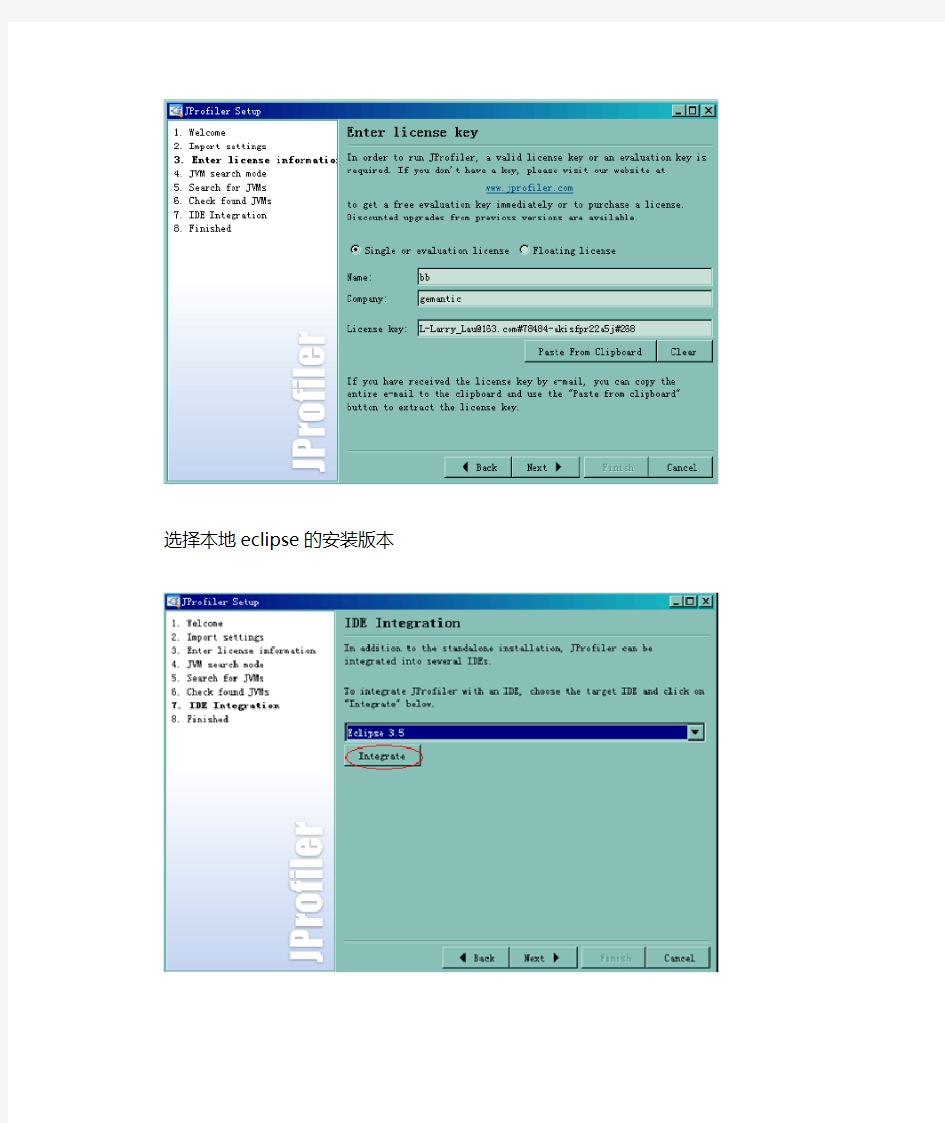
Jprofiler 安装部署启动
对于大部分应用,我们都是需要跟踪远程服务器上的程序运行情况,包括gc,内存使用,线程状态等。所以我们需要在两台机器上安装Jprofiler,一个是客户端,就是开发人员的本机,进行数据的展示。另一个就是要远程监控的程序的服务器,对运行的程序进行性能监控和分析并将数据传给客户端。Jprofier官方下载地址:
https://www.360docs.net/doc/b67112071.html,/download/jprofiler/files.html
在linux上下载tar.gz压缩包就可以了
在windows机器上运行的工具需要注册激活(在网上搜或者找熟人)
一定要注意,服务端和客户端的运行版本要一致,就算服务端版本是6.2.3,客户端版本是6.0.2也不行,小版本也要一致,否则报错说版本错误,连不上去,目前咱们使用 6.2.4版本的在共享\\192.168.11.49\development02\软件\jprofiler上可以拿到。
首先安装jprofiler,客户端(本机)、服务器端都得装,服务器端装linux版本,解压tar.gz 包即可
windows安装Jprofiler
填写安装序列号
选择本地eclipse的安装版本
点击“Integrate”按钮选择本地eclipse的安装目录
完成后重启eclipse,可以看到Jprofiler的配置
Eclipse启动application程序
方法一、
即可启动Jprofiler,注意不是戴?那个Profile As 方法二、
添加虚拟机运行参数为:
-agentpath:C:\PROGRA~1\JPROFI~1\bin\windows\jprofilerti.dll=port=8849,nowait
点击debug后
启动Jprofiler->ctrl+n新建session
注意主机是127.0.0.1;监控端口是8849
Jprofiler监控远程application部署步骤
配置远程application的监控
1、在本地启动JProfiler,快捷键ctrl+o或者点击菜单Start Center
,如下图,点击“New Remote Integration”:
2、有2个选项,On this computer和On a remote computer,这里选择监控远程机器n a remote computer,同时在latform of the remote computer选项选择远程机器对应的操作系统,然后点击next,如下图:
3、选择远程机器的java(java安装版本和产商)运行环境,这里选择的是JVM Vendor:Sun Version:1.6.0 Mode:hotspot 如果远程机器是64位系统,务必也勾上64 bit JVM,然后点击next
4、Wait for 。。。。。为了在开发环境中获取监控的信息,它将等待远程计算机上的Jprofile
GUI 启动,并和本机建立连接,这种方式比较便于修改jprofiler的配置信息。
这里选择startup immediately,connect……………..
5、填写远程机器的地址,如下图:
6、填写远程机器JProfiler的安装地址,我这里是/data/jprofiler/jprofiler6,如下图:
7、监控端口配置:
8、远程服务启动脚本java命令参数中需要添加的参数
例如这次要监控的程序是/data/analyse-customize-service,那么修改该程序的启动脚本, /data/analyse-customize-service/deploy/start.sh,在java的命令中添加以下参数为
-agentpath:/data/jprofiler/jprofiler6/bin/linux-x64/libjprofilerti.so=port=8849,nowait
完成后到远程服务器启动远程监控的程序
本地点击刚刚配置完成的监控项目
点击Start
Jprofiler监控远程application server部署步骤(Web应用)
配置远程application的监控
1、在本地启动JProfiler,快捷键ctrl+o或者点击菜单Start Center
,如下图,点击“New Server Integration”:
2、选择远程Web 应用服务器类型,这里选择tomcat5.x 如下图:
3、有2个选项,On this computer和On a remote computer,这里选择监控远程机器n a remote computer,同时在latform of the remote computer选项选择远程机器对应的操作系统,然后点击next,如下图:
4、选择远程机器的java(java安装版本和产商)运行环境,这里选择的是JVM Vendor:Sun Version:1.6.0 Mode:hotspot 如果远程机器是64位系统,务必也勾上64 bit JVM,然后点击next
5、Wait for 。。。。。为了在开发环境中获取监控的信息,它将等待远程计算机上的Jprofile GUI 启动,并和本机建立连接,这种方式比较便于修改jprofiler的配置信息。
这里选择startup immediately,connect……………..
6、填写远程机器的地址,如下图:
7、填写远程机器JProfiler的安装地址,我这里是/data/jprofiler/jprofiler6,如下图:
8、把远程web应用服务器的服务启动脚本startup.sh拷贝到本地,我这里拷贝到本地C:\Documents and Settings\hczq\桌面\deploy\startup.sh
9、配置jprofiler运行的端口,前面app程序设置了8849,这次设置8850防止端口冲突
10、生成jprofiler启动脚本的提示信息,说明新生成的启动脚本名字为startup_jprofiler.sh
11、配置完成
12、启动远程web应用服务器:把本地生成的startup_jprofiler.sh文件拷贝到远程web应用服务器的bin目录下,用新脚本startup_jprofiler.sh启动tomcat
13、在本地连接刚配置的Session监看
新建Session连接已部署的监控远程
1、ctrl+n或者菜单Session->New Session
配置Host和端口,与部署的远程Jprofiler的端口一致
Ok后,进行连接
2、查看已有的Session
菜单Start Center
常见软件故障及处理方法
常见软件故障及处理方法(转载) 软件故障的原因 软件发生故障的原因有几个,丢失文件、文件版本不匹配、内存冲突、内存耗尽,具体的情况不同,也许只因为运行了一个特定的软件,也许很严重,类似于一个的系统级故障。 为了避免这种错误的出现,我们可以仔细研究一下每种情况发生的原因,看看怎样检测和避免。 丢失文件: 你每次启动计算机和运行程序的时候,都会牵扯到上百个文件,绝大多数文件是一些虚拟驱动程序vir tual device drivers (VxD),和应用程序非常依赖的动态链接库dynamic link library (DLL)。VXD允许多个应用程序同时访问同一个硬件并保证不会引起冲突,DLL则是一些独立于程序、单独以文件形式保存的可执行子程序,它们只有在需要的时候才会调入内存,可以更有效地使用内存。当这两类文件被删除或者损坏了,依赖于它们的设备和文件就不能正常工作。 要检测一个丢失的启动文件,可以在启动PC的时候观察屏幕,丢失的文件会显示一个“不能找到某个设备文件”的信息和该文件的文件名、位置,你会被要求按键继续启动进程。 造成类似这种启动错误信息的绝大多数原因是没有正确使用卸载软件。如果你有一个在WINDOWS启动后自动运行的程序如Norton Utilities、 Nuts and Bolts等,你希望卸载它们,应该使用程序自带的“卸载”选项,一般在“开始”菜单的“程序”文件夹中该文件的选项里会有,或者使用“控制面板”的“添加/卸载”选项。如果你直接删除了这个文件夹,在下次启动后就可能会出现上面的错误提示。其原因是W INDOWS找不到相应的文件来匹配启动命令,而这个命令实际上是在软件第一次安装时就已经置入到注册表中了。你可能需要重新安装这个软件,也许丢失的文件没有备份,但是至少你知道了是什么文件受到影响和它们来自哪里。 对文件夹和文件重新命名也会出现问题,在软件安装前就应该决定好这个新文件所在文件夹的名字。 如果你删除或者重命名了一个在“开始”菜单中运行的文件夹或者文件,你会得到另外一个错误信息,在屏幕上会出现一个对话框,提示“无效的启动程序”并显示文件名,但是没有文件的位置。如果桌面或者“开始”菜单中的快捷键指向了一个被删除的文件和文件夹,你会得到一个类似的“丢失快捷键”的提示。 丢失的文件可能被保存在一个单独的文件中,或是在被几个出品厂家相同的应用程序共享的文件夹中,例如文件夹\SYMANTEC就被Norton Utilities、Norton Antivirus和其他一些 Symantec 出品的软件共享,而对于\WINDOWS\SYSTEM来说,其中的文件被所有的程序共享。你最好搜索原来的光盘和软盘,重新安装被损坏的程序。 文件版本不匹配: 绝大多数的WIN 9X用户都会不时地向系统中安装各种不同的软件,包括WINDOWS的各种补丁例如Y2K,或者将WIN 95 升级到WIN 98,这其中的每一步操作都需要向系统拷贝新文件或者更换现存的文件。每当这个时候,就可能出现新软件不能与现存软件兼容的问题。 因为在安装新软件和WINDOWS升级的时候,拷贝到系统中的大多是DLL文件,而DLL不能与现存软件“合作”是产生大多数非法操作的主要原因,即使会快速关闭被影响的程序,你也没有额外的时间来保存尚未完成的工作。 WINDOWS的基本设计使得上述DLL错误频频发生。和其他版本不同,WIN 95允许多个文件共享\WINDO WS\SYSTEM文件夹的所有文件,例如可以有多个文件使用同一个Whatnot.dll,而不幸的是,同一个DLL文件的不同版本可能分别支持不同的软件,很多软件都坚持安装适合它自己的Whatnot.dll版本来代替以前的,但是新版本一定可以和其他软件“合作愉快”吗?如果你运行了一个需要原来版本的DLL的程序,就会出现“非法操作”的提示。 在安装新软件之前,先备份\WINDOWS\SYSTEM 文件夹的内容,可以将DLL错误出现的几率降低,既然
第2章 Win7安装
第2章Windows 7安装 2.1系统安装要求 下面是安装Windows 7 时推荐的最低硬件配置: 如果不能满足这些最低配置,将无法安装Windows 7: 2.2安装途径 可以使用下列方法之一安装Windows 7。
2.3全新安装 2.3.1全新安装的变化 在执行Windows 7 的全新安装时,与Windows Vista 相比有两个明显变化:创建单独的系统分区,以及选择加入无线网络。 在从DVD 启动来执行Windows 7 的全新安装时,如果符合以下的三个条件:?计算机上没有现有的系统分区 ?系统没有3 个现有分区 ?磁盘上具有用于额外分区的未分配空间 安装程序在安装之后创建100 MB的系统分区,将会在“磁盘管理”中发现以下两个分区: 注意,“磁盘管理”中对分区使用的术语容易发生混淆。如上所述,“启动文件”位于“系统”分区上,而Windows 系统文件位于“启动”分区上。 创建此分区有以下几个主要原因: ?Bitlocker 要求分隔启动文件与Windows 文件。这是Windows Vista 需要Bitlocker 驱动器准备工具的原因 ?防止被删除(如在双启动方案中)。在此新配置中,可以格式化Windows 分区而不会影响系统启动。该驱动器没有驱动器号可以进一步防止意外删除启动文件如果不能满足之前的三个条件,Windows 7 安装程序将使用与Windows Vista 安装程序相同的方法继续执行。 如果有活动无线网络适配器,并且范围内有网络,“欢迎使用Windows”将提供一个新步骤来连接到网络。 2.3.2全新安装步骤
Windows 7 的全新安装与升级类似,采用的步骤和结构与在Windows Vista 安装程序中使用的相同。全新安装的阶段如下: 2.3.3从光盘启动安装 2.3.3.1WinPE阶段 从DVD 启动安装的第一步是“按任意键从CD 或DVD 启动”。 WinPE 开始加载,并显示“Windows 正在加载文件”进度指示器,如下图所示。 接下来是“正在启动Windows”图像,这是Windows 7 启动的新“初始屏幕”。
WIN7安装问题解决
解决win7安装过程问题 随着电脑知识的普遍化,越来越多的用户会自己重新安装WIN7系统,在重装系统过程当中用户们常常会遇到一些故障,今天小编就列举了安装WIN7系统过程中常见的故障以及解决方案,希望可以帮助到大家。 序号:1 原文:Please wait... 翻译:请稍候... 解决办法:这是安装开始时安装程序加载时的提示语。如果卡在这个地方,请检查硬件是否正常,如果正常请检查MD5是否一致。如果配置低,可能要多等一下,请耐心等待。在PE2.0以下在这一步会提示无法安装,原因是PE版本太低。请使用高于或等于2.0版的PE,论坛有提供 序号:2 原文:Setup is copying temporary files... 翻译:程序正在复制临时文件... 解决办法:同1 序号:3 原文:Setup is starting... 翻译:安装正在启动 解决办法:同1 序号:4 原文:Windows installation cannot be started from the current operating system. To install Windows, boot from the installation media, or upgrade to Windows XP or later and restart the installation. 翻译:无法从当前操作系统启动Windows安装。若要安装Windows,请从安装介质启动,或升级到Windows XP或更高版本,然后重新启动安装。 解决办法:已经说得很清楚了,如果你是从2000系统安装,那是不行的。请在XP或者2003、Vista升级或安装。 序号:5 原文:Install Windows 翻译:安装Windows 解决办法:同1 序号:6 原文:Windows could not load required file. The file may be corrupt. To install Windows, restart the installation. Error code: 0x%2!X! 翻译:Windows无法加载所需的文件。该文件可能已损坏。若要安装Windows,请重新启动安装。错误代码: 0x%2!X! 解决办法:典型的ISO文件损坏情况,请检查ISO的MD5是否一致,ISO损坏的原因很可能是下载时造成的。请使用其他下载工具下载。比如我上次用迅雷下载后发现MD5不一样。只得重新下载,第二次下载后一致了。如果是刻碟安装,很可能是光盘损坏或有些文件刻录时错误。请重新刻录。 序号:7 原文:Y ou must be an administrator to install Windows.
jprofiler监控工具使用说明
JProfiler安装部署说明 JProfiler是一个全功能的Java剖析工具(profiler),专用于分析J2SE和J2EE应用程序。它把CPU、执行绪和内存的剖析组合在一个强大的应用中。JProfiler可提供许多IDE整合和应用服务器整合用途。 JProfiler直觉式的GUI让你可以找到效能瓶颈、抓出内存漏失(memory leaks)、并解决执行绪的问题。它让你得以对heap walker作资源回收器的root analysis,可以轻易找出内存漏失;heap快照(snapshot)模式让未被参照(reference)的对象、稍微被参照的对象、或在终结(finalization)队列的对象都会被移除;整合精灵以便剖析浏览器的Java外挂功能,JProfiler功能很强大,可以监控普通的java application, applet, java web start, application server 等。除了可以监控本地的程序,还可以对远程服务器上跑的应用进行监控。 目前JProfiler最新版本是6.0,由于JProfiler需要注册码,网上找到的资源中windows、linux都破解的只有4.3.2版本,这次就使用这个版本进行说明。 最新版下载连接https://www.360docs.net/doc/b67112071.html,/download/jprofiler/files.php。 一、安装说明 在监控端安装windows版的jprofiler4,在服务器端安装linux版的jprofiler4。 windows下安装:点击exe文件进行安装,安装后使用文件中的注册码进行注册 linux下服务端安装:直接解压即可 二、配置对java application的监控 下面以JProfiler监控远程应用程序为例,来说明对远程应用程序监控的配置方法: 一、首先启动JProfiler,出现quick start对话框,选择An application on a remote computer,next,如下图:
JProfiler在Linux上的安装和使用
JProfiler在Linux上的安装和使用 一前言 前段时间网厅web服务老是OutOfMemoryError,查找了一些网站,找到一个应用监控工具JProfiler,可以在本地机器上监控远程服务器上的应用。搭建环境的时候遇到了一些问题,也查找了网上的一些资源,但都不太全面,现把自己的安装和使用过程记录下来,方便后来人使用。 二环境介绍 服务器端 操作系统:linux RedHat AS 5 应用服务器:WebLogic 9.2 java虚拟机版本:1.5.0.07 jprofiler版本:jprofiler_linux_5_1_4.sh(在csdn可以下载到) 客户端 操作系统:Windows Xp SP2 Jprofiler5.1.4 for windows(安装包:jprofiler_windows_5_1_4.exe在csdn 可以下载到) 三客户端JProfiler安装及配置 1.打开本地jprofiler
1-1 图1-1使用向导,我们可以选择Cancel 2. 1-2
选择session->Integration wizards->New Remote Integration 3. 1-3 1)The profiled application is located选择On a remote computer 2)Platform of the remote computer选择Linux X86/AMD64 3)Next 4.
1-4 Remote address中写入所要监控的服务器IP地址 5
1-5 Installation directory中写入jprofiler在服务器中的路径,比如/opt/jprofiler5(此路径为远程服务器上jprofiler的安装路径) 6 1)
软件安装故障排除文档
软件安装故障排除文档 1、安装时提示: 抽取:无法写入文件 C:\DOCUME~1\Administrator\LOCALS~1\Temp\nsd26.tmp\System.dll 解答:C盘空间不足,安装傲友软件最少需要240MB存储空间。推荐整理C 盘文件(包括桌面文件)。 2、启动傲友软件系统,欢迎界面一闪而过,无法进入登录界面。 解答:没有配置服务器,或服务器配置失败,需要重新配置服务器。在windows操作系统下: 开始→程序→傲友软件→工具→服务器配置向导。启动服务器配置向导后,点击下一步,稍等片刻,提示配置完成则服务器配置完成,可从新启动傲友软件。 傲友软件安装路径中包含空格或中文字符。在安装傲友软件时,请避免安装路径中包含空格、中文等特殊字符。 3、登录傲友软件时,提示:更新数据失败
解答:多次安装卸载傲友软件,可能造成mida.dll文件丢失。检查midas.dll,在windows系统下:开始→运行,输入“regsvr32 midas.dll”如果提示:midas.dll 中的 DllRegisterServer 失败,请复制 midas.dll文件到“c:\windows\system32\”,再运行“regsvr32 midas.dll”。 4、配置服务器失败:提示 MYSQL数据库系统服务已停止。 解答:傲友软件专业版使用的是MYSQL数据库,请检查服务器端电脑是否安装MYSQL,并启动MYSQL服务(在windows操作系统下:j进入控制面板→管理工具→服务→选择 MYSQL服务,启动MYSQL服务)。重新运行服务器配置向导(在windows操作系统下:开始→程序→傲友软件→工具→服务器配置向导。启动服务器配置向导后,点击下一步,稍等片刻,提示配置完成则服务器配置完成,可从新启动傲友软件。)
Jprofile监控linux下tomcat配置步骤
一.Linux服务器配置准备 1.安装jprofile,安装步骤如下: 1)把安装程序jprofiler_linux_8_1_4.sh上传到linux服务器,如路径:/opt/profile 2)赋予执行权限 cd /opt/jprofiler chmod +x *.sh 3)执行安装 .jprofiler_linux_8_1_4.sh -c 2.修改/etc/profile, 1)增加 JPROFILER_HOME=/opt/jprofiler4/bin/linux-x86 export LD_LIBRARY_PATH=$LD_LIBRARY_PATH:$JPROFILER_HOME,见图 红色字体为jpofile实际安装路径 2)配置完执行source /etc/profile使配置生效 3.修改tomcat启动文件catalina.sh,添加-agentlib:jprofilerti=port=8849 -Xbootclasspath/a:/opt/jprofiler4/bin/agent.jar 内容到CATALINA_OPTS中; 红色字体部分为jprofile实际安装路径 4.启动tomcat,./start.sh 配置成功后$CATALINA_HOME/logs/catalina.out将显示: JProfiler> Protocol version 23 JProfiler> Using JVMTI
JProfiler> 32-bit library JProfiler> Listening on port: 8849. JProfiler> Native library initialized JProfiler> Waiting for a connection from the JProfiler GUI 二.配置监控 1.启动页面 2.选择linux服务器中间件版本,例子中为tomcat6 3.选择平台版本
Jprofiler使用介绍
1、说明 改善Java服务器的性能需要模拟负载下的服务器。创建一个模拟环境、搜集数据并且分析结果可能是对许多开发人员的挑战。这里介绍了使用JProfiler跟踪分析Java服务器的性能。 简单的性能问题很容易分离并解决,然而,大的性能问题,如内存溢出或者系统的罢工,通常在系统处于高负载情况下发生,就不能这么简单的处理了。这些问题需要一个独立的测试环境、一个模拟的负载,并且需要仔细地分析和跟踪。 2、改善服务器的性能 服务器的性能改善是依赖于数据的。没有可靠的数据基础而更改应用或环境会导致更差的结果。分析器提供有用的Java服务器应用信息,但由于从单用户负载下的数据与多用户负载下得到的数据是完全不同的,这导致分析器的数据并不精确。在开发阶段使用分析器来优化应用的性能是一个好的方式,但在高负载下的应用分析可以取到更好的效果。 在负载下分析服务器应用的性能需要一些基本的元素: 1、可控的进行应用负载测试的环境。 2、可控的人造负载使得应用满负荷运行。 3、来自监视器、应用和负载测试工具自身的数据搜集。 4、性能改变的跟踪。
不要低估最后一个需求(性能跟踪)的重要性因为如果不能跟踪性能你就不能实际的管理项目。性能上10-20%的改善对单用户环境来说并没有什么不同,但对支持人员来说就不一样了。20%的改善是非常大的,而且通过跟踪性能的改善,你可以提供重要的反馈和持续跟踪。 虽然性能跟踪很重要,但有时为了使后续的测试更加精确而不得不抛弃先前的测试结果。在性能测试中,改善负载测试的精确性可能需要修改模拟环境,而这些变化是必须的,通过变化前后的负载测试你可以观察到其中的转变。 3、分析器原理 现在几乎所有的分析器都是从同一个起点和约束开始的:Java 虚拟机分析器界面(JVMPI) (参考"The Java Virtual Machine Profiler Interface")。Sun微系统的API允许工具开发商接口或者连接到遵循JVMPI的JVM上,并且监控运作的方式以及JVM运行任何Java程序时的关键事件--从单独的应用程序到Applet 、Servlet和企业JavaBeans (EJB)组件。 在分析器内启动一个程序意味着生成、捕捉、和观察大量数据,所以所有的分析器都包含着不同的方法来控制数据的流动,在不同的标准以及每一封装包的基础上进行过滤。同样也可以使用灵活的正规表达式类型模式来完成。 4、JProfiler 简介
JProfiler使用说明
一、简介 JProfiler是一个商业授权的Java剖析工具,由EJ技术有限公司,针对的Java EE和Java SE 应用程序开发的。 JProfiler工具主要用于检查和跟踪系统(限于Java开发的)的性能。JProfiler可以通过时时的监控系统的内存使用情况,随时监视垃圾回收,线程运行状况等手段,从而很好的监视JVM运行情况及其性能。 JProfiler直觉式的GUI让你可以找到性能瓶颈、抓出内存漏失(memory leaks)、并解决执行绪的问题。它让你得以对heap walker作资源回收器的root analysis,可以轻易找出内存漏失;heap快照(snapshot)模式让未被参照(reference)的对象、稍微被参照的对象、或在终结(finalization)队列的对象都会被移除;整合精灵以便剖析浏览器的Java外挂功能。 二、安装(略) 三、配置(服务器端)(windows) 注意:此处配置为本地,即直接在服务器端测试,不在客户端测试。若想在客户端测试,服务器端也是如此配置,客户器端配置见下文。(客户端配置与服务器配置不同) 1、打开“QuickStart"对话框 Shift+F1打开“QuickStart"对话框,选择“An application server, locally or remotely”,然后“Next”
2、创建对本地tomcat的监控
3、选择启动批处理文件
4、选择JVM类型 5、选择JProfiler的监听端口
6、检查配置 7、完成
四、配置(客户端) 注意:若只想自服务器端测试,可以跳过此内容,具体步骤见上文。(服务器端配置同上,客户端。) 1、Session >> Integration Wizards >> New Remote Integration 2、选择远程监控的平台wind ows
Windows开机自动启动程序在哪里
Windows开机自动启动程序在哪里? 作者:魏永超整理文章来源:本站原创点击数:16759 更新时间:2005-6-30 上午11:48:13 Windows开机自动启动程序在哪里? 自动启动程序在哪里? 一、当前用户专有的启动文件夹 这是许多应用软件自动启动的常用位置,Windows自动启动放入该文件夹的所有快捷方式。用户启动文件夹一般在:Documents and Settings<用户名字>「开始」菜单程序启动,其中“<用户名字>”是当前登录的用户帐户名称。 二、对所有用户有效的启动文件夹 这是寻找自动启动程序的第二个重要位置,不管用户用什么身份登录系统,放入该文件夹的快捷方式总是自动启动——这是它与用户专有的启动文件夹的区别所在。该文件夹一般在:Documents and SettingsAll Users「开始」菜单程序启动。 三、从自动批处理文件中寻找 在Win 98中,Autoexec.bat和Winstart.bat文件中的程序在开机时自动执行;而在Win Me/2000/XP/2003中,这两个批处理文件默认不被执行。 四、从系统配置文件中寻找 在有些系统配置文件中也可以找到自启动程序的踪迹,如Config.sys、Win.ini、System.ini、Wininit.ini和Msdos.sys等。 五、通过“系统配置实用程序”寻找 在“开始→运行”中键入“msconfig.exe”启动“系统配置实用程序”,进入“启动”选项卡,即可查看随系统启动的程序名称和位置。
注意:Win 2000本身没有Msconfig程序,可以从Win XP/2003中提取。 六、从计划任务中寻找 在“控制面板”中双击“任务计划”就可以查看是否有计划任务随系统一起启动。 七、使用“系统信息”寻找 进入“系统信息”主界面,依次展开分支“软件环境→启动程序”,就可以在右窗格中查看自启动程序名称和位置。 八、使用“组策略”寻找 在Win 2000/XP/2003中,在“开始→运行”中键入“gpedit.msc”,打开“组策略”,依次展开“用户配置→管理模板→系统→登录/注销”,双击“在用户登录时运行这些程序”,单击“显示”按钮,即可查看自启动程序。 九、通过注册表寻找 在注册表中,可以从下列键值中查找自启动程序的名称和位置。 1、Load注册键 介绍该注册键的资料不多,实际上它也能够自动启动程序。位置: HKEY_CURRENT_USER\Software\Microsoft\WindowsNT\CurrentVersion\Windows\load值。 2、Userinit注册键 位置: HKEY_LOCAL_MACHINE\SOFTWARE\Microsof\tWindowsNT\CurrentVersion\Winlogon\Userinit。这里也能够使系统启动时自动初始化程序。通常该注册键下面有一个userinit.exe,如图,但这个键允许指定用逗号分隔的多个程序,例如“userinit.exe,OSA.exe”(不含引号)。 3、ExplorerRun注册键 和load、Userinit不同,ExplorerRun键在HKEY_CURRENT_USER和 HKEY_LOCAL_MACHINE下都有,具体位置是:
Windows下JProfiler监控本地tomcat性能之安装配置
Windows下JProfiler监控本地tomcat性能之安装配置 作者:stef_wu 来源:发表时间:2008-01-11 有的时候Tomcat跑Web应用会慢慢死掉,CPU 100%占用。一般情况下是程序哪里出了问题,慢慢的DEBUG,几乎翻遍所有的代码,是不是 累?这里介绍一下JProfiler,比较优秀的性能监控和分析工具。 JProfiler我用的是4.3.3版本,他是收费的,不过google上面很多注册码可供使用。 安装的时候会提示一些比如寻找JVM等过程,这里就不多说了。安装完JProfiler,运行,出现如下界面: 由于我们是要创建对本地tomcat的监控,选择an application server,locally or remotely. 在接下来的窗口中,选择tomcat及版本, 下一步,选择本地:
下一步,选择启动批处理文件 下一步,选择JVM类型:
接着选择JProfiler的监听端口: 接着,选择直接启动:
下面会有一个很重要的提示,可能很多人在这里都没有注意而总是配置不好JProfiler: 第一,需要把 -agentlib:jprofilerti=port=8849,nowait,id=103,config=C:\Documents and Settings\stefanie_wu\.jprofiler4\config.xml" "-Xbootclasspath/a:D:\Program Files\jprofiler4\bin\agent.jar" -Xbootclasspath/a:D:\usr\agent.jar 两个参数加载启动项中, 第二,要把D:\Program Files\jprofiler4\bin\windows放在PATH中。 我是使用.bat来启动tomcat的,所以在startup.bat中加入一段代码: set JAVA_OPTS=%JAVA_OPTS% -agentlib:jprofilerti=port=8849,nowait,id=103,config=C:\Documents and Settings\stefanie_wu\.jprofiler4\config.xml -Xbootclasspath/a:D:\Program Files\jprofiler4\bin\agent.jar" -Xbootclasspath/a:D:\usr\agent.jar 但是这样启动会有问题,因为其中路径包含了空格, 所以拷贝comfig.xml和agent.jar到一个新的路径下面,比如:
JConsole的使用方法 JProfiler监控使用
JConsole的使用方法JProfiler监控使用 1.首先什么都不用装哦,只要你本机有jdk,作为java 人,我们不可能没有吧,哈哈哈 2.echo $JA V A_HOME,找出java安装路径 3.自己寻觅一个路径mkdir jcon_pwd,我们暂时命名为$your_path/jcon_pwd 4.执行cp $JA V A_HOME/jre/lib/management/jmxremote.pwd.template $your_path/jcon_pwd/jmxremote.pwd 5.vi jmxremote.pwd,修改monitorRole *****(your password)6.在env.sh文件中的JA V A_OPTS参数中,加入: -Dcom.sun.management.jmxremote.port=9999 -Dcom.sun.management.jmxremote.pwd.file=/home/zhao/brmm s/deploy/bin/jcon_pwd/jmxremote.pwd -Dcom.sun.management.jmxremote.authenticate=false -Dcom.sun.management.jmxremote.ssl=false 注意port=9999,要是一个没有人使用的端口。7.执行hostname -i ,如果显示的是127.0.0.1,需要修改/etc/hosts文件#127.0.0.1 localhost localhost.localdomain localhost <server ip> localhost localhost.localdomain localhost 8. 检查vi /etc/sysconfig/network NETWORKING=yes HOSTNAME=主机名//在这里可以修改主机名9.启动jboss server,./startws.sh -d<serverip> https://www.360docs.net/doc/b67112071.html,stat -na|grep
jprofiler监控工具使用说明
JProfiler使用说明 整理人:大傻,徐磊 整理时间:2010-4-1 1 简介 (2) 2 安装说明 (2) 3 配置 (2) 3.1 本机监控配置 (2) 3.2 远程监控配置 (6) 3.3 启动监控 (11) 4 主要功能简介 (12) 4.1 内存剖析M EMORY PROFILER (12) 4.2 堆遍历H EAP WALKER (13) 4.3 CPU剖析CPU PROFILER (13) 4.4 线程剖析T HREAD PROFILER (14) 4.5 VM遥感勘测技术VM TELEMETRY (15) 5 实战操作 (16) 5.1 任务目标 (16) 5.2 配置说明 (16) 5.3 测试项目 (16) 5.4 配置测试 (17) 5.5 开始测试 (23) 5.6 总结 (27)
1简介 JProfiler是一个全功能的Java剖析工具(profiler),专用于分析J2SE和J2EE应用程序。它把CPU线程和内存的剖析组合在一个强大的应用中。JProfiler可提供许多IDE整合和应用服务器整合用途。 JProfiler直觉式的GUI让你可以找到效能瓶颈、抓出内存泄漏(memory leaks)、并解决线程的问题。它让你得以对heap walker作资源回收器的root analysis,可以轻易找出内存泄漏;heap快照(snapshot)模式让未被参照(reference)的对象、稍微被参照的对象、或在终结(finalization)队列的对象都会被移除;整合精灵以便剖析浏览器的Java 外挂功能,JProfiler功能很强大,可以监控普通的java application, applet, java web start, application server 等。除了可以监控本地的程序,还可以对远程服务器上跑的应用进行监控。最新版下载连接https://www.360docs.net/doc/b67112071.html,/download/jprofiler/files.php。当前使用版本为5.1.4 2安装说明 1.安装 windows下安装,点击exe文件进行安装,默认安装即可。linux下服务端安装,直接解压即可。安装时会自动搜索是否安装过JDK ,可不必配置. 2.注册方法: 1)破解文件解压缩到[程序安装目录]/bin文件夹下,覆盖其中两个文件夹。 2)在命令行模式下到当前目录下执行命令:“java -cp . Keygen”就能获取到注 册码。 【注意事项】 由于是破解版本,有些破解的ID,使用时存在不能成功启动监控,出现这种问题,建议重新换一个ID。 3配置 3.1本机监控配置 1.在向导界面中选择An application server locally or remotely(应用服务器在本地或 远程)。
JProfiler使用说明
JProfiler使用说明 (版本号1.0) 2008年1月 第 1 页共 80 页
文档更改历史记录 序号 主要更改内容 版本号 更改人 更改时间 1 建立文档 1.0 2008-01-11 2 3 4 5 6 7 8 9 第 2 页共 80 页
目录 1JPROFILER'S START CENTER (5) 1.1O PEN SESSION (5) 1.2N EW SESSION (6) 1.2.1New Session (6) 1.2.2New server integration (7) 1.3C ONVERT SESSION (17) 1.4O PEN SNAPSHOT (17) 2管理SESSION (18) 2.1A PPLICATION SETTINGS DIALOG (18) 2.1.1session名 (18) 2.1.2session类型 (18) 2.2P ROFILING SETTINGS (20) 2.2.1Adjusting call tree collection options (20) 2.2.2JA V A 子系统 (23) 3监测视图 (27) 3.1内存视图 (27) 3.1.1所有对象(ALL objects) (28) 3.1.2记录的对象(Recorded objects) (29) 3.1.3分配调用树(Allocation call tree ) (29) 3.1.4分配热点视图(Allocation hot spots view) (29) 第 3 页共 80 页
3.1.5类跟踪(Class tracker) (30) 3.2CPU视图 (30) 3.2.1调用树视图(Call tree view) (30) 3.2.2热点视图(Hot spot view) (33) 3.2.3调用图(Call graph) (34) 3.3线程视图 (40) 3.3.1线程历史视图 (40) 3.3.2线程监控视图 (41) 3.3.3死锁检测图形 (43) 3.3.4当前监控使用视图 (43) 3.3.5监控使用历史视图 (44) 3.3.6监控使用统计 (44) 3.4VM遥感监测视图 (45) 3.4.1Heap (45) 3.4.2Objects (45) 3.4.3Garbage collector (45) 3.4.4Classes (45) 3.4.5Threads (45) 4IDE集成(ECLIPSE 3.X) (46) 第 4 页共 80 页
Windows7安装时出现的错误提示-有效解决办法
Windows7安装时出现的错误提示?有效解决办法 导读:随着系统的不断更新换代,越来越多的windows xp用户也改为使用win7系统,但是使用前遇到的第一个问题是win安装时出现许多的错误提示,该如何解决呢?本教程将为大家讲解这一问题,当然出现的问题同样应用于其他版本的Windows 7,甚至是Vista。 序号:1 原文:Please wait... 翻译:请稍候... 解决办法:这是安装开始时安装程序加载时的提示语。如果卡在这个地方,请检查硬件是否正常,如果正常请检查MD5是否一致。如果配置低,可能要多等一下,请耐心等待。在PE2.0以下在这一步会提示无法安装,原因是PE版本太低。请使用高于或等于2.0版的PE,论坛有提供 序号:2 原文:Setup is copying temporary files... 翻译:程序正在复制临时文件... 解决办法:同1 序号:3 原文:Setup is starting... 翻译:安装正在启动 解决办法:同1 序号:4 原文:Windows installation cannot be started from the current operating system. To install Windows, boot from the installation media, or upgrade to Windows XP or later and restart the installation. 翻译:无法从当前操作系统启动Windows安装。若要安装Windows,请从安装介质启动,或升级到Windows XP或更高版本,然后重新启动安装。 解决办法:已经说得很清楚了,如果你是从2000系统安装,那是不行的。请在XP或者2003、Vista升级或安装。 序号:5 原文:Install Windows 翻译:安装Windows 解决办法:同1 序号:6 原文:Windows could not load required file. The file may be corrupt. To install Windows, restart the installation. Error code: 0x%2!X! 翻译:Windows无法加载所需的文件。该文件可能已损坏。若要安装Windows,请重新启动安装。错误代码: 0x%2!X! 解决办法:典型的ISO文件损坏情况,请检查ISO的MD5是否一致,ISO损坏的原因很可能是下载时造成的。请使用其他下载工具下载。比如我上次用迅雷下载后发现MD5不一样。只得重新下载,第二次下载后一致了。如果是刻碟安装,很可能是光盘损坏或有些文件刻录时错误。请重新刻录。 序号:7
JProfiler基础使用
简介: JProfiler - Best Java Profiling / Testing Tool 2003, 2005, and 2007 主页: https://www.360docs.net/doc/b67112071.html,/ 目前最新版本: 6.0 (2009-11-04) New features: ?Current locking and locking history graphs ?Thread dumps view ?Method statistics view ?Exceptional method runs: Analyze the slowest executions of selected methods in detail ?"Tree map" view mode in all call tree views and the biggest objects view of the heap walker ?Auto-tuning for dynamic instrumentation: Methods with disproportional overhead will be suggested for a list of ignored methods ?Simplified manual configuration of profiling with a single -agentpath VM parameter for Java 5+ ?Changing profiling settings without restarting the profiled JVM for Java 6+ ?Loading snapshots from IDE integrations ?Support for FreeBSD x86 and Linux PPC ?Thread history view: Tool tips with stack traces and links to the monitor section ?Monitor history view: Integration with the new locking graphs ?Call tracer: Added stack trace context information ?Configurable levels and threshold for expansion in call trees ?"Select in heap walker" actions now also work with snapshots. In live sessions you will be asked whether to use the current heap dump or whether to take a new one ?Conditional recording of the monitor event history ?Profiling without waiting at startup (nowait mode) does not require a config file for Java 6+ anymore ?Minimum number of significant digits for data feed labels in VM telemetries ?New icon set for Windows Vista/Windows 7 and all other non-Windows XP platforms ?Remember window sizes for JProfiler frames ?IDE integration for Netbeans 6.8 with support for profiling Glassfish v3 ?IDE integration for IntelliJ Idea 9
windows7安装教程
Windows7中文旗舰版安装图文教程 。 在安装Windows 7旗舰版之前,首先要确定你的电脑已经准备好。这主要有两点,一是需要做好文件备份工作,如你的文档、歌曲、相片等资料,已经常用的软件安装程序;二要检查你的电脑是否满足Windows 7的系统要求(如果你的电脑曾经安装过Vista,那么一定可以安装Win7,因为Win7对系统的要求比Vista还要低)。下面是笔者安装 Windows 7的详细过程: Windows 7旗舰版的安装相对于以前的操作系统简单了很多,如果你的电脑上已经安装了Windows XP或Windows Vista就可以直接进入系统,然后将光盘放到光驱中,进行安装。如图01所示,是Windows 7旗舰版安装的初始画面。 图01:Windows 7旗舰版安装的初始画面 选择好语言后,点击“下一步”按钮,出现如图02所示的画面。
图02:Windows 7旗舰版的“现在安装”界面 点击图02中的“现在安装”按钮,出现如图03所示画面。 图03:Windows 7旗舰版的“安装程序正在启动”界面 紧接着我们将看到如图04所示的“安装类型选择”界面。Windows 7旗舰版有两种安装方式,“升级”和“自定义”。如果您原来的系统是XP的或者还没有安装操作系统的话,都只能选择“自定义”安装。
图04 :Windows 7旗舰版的“安装类型选择”界面 点击“自定义”安装后,进入“您想将Windows安装在何处”界面,选择你想安装Win7的盘符。 图05:Windows 7旗舰版的“您想将Windows安装在何处”界面 在图05中,点击“下一步”后,Windows 7开始复制文件。
